u盘不能存文件,小编教你如何解决U盘拷贝时提示文件过大
U盘给我们的生活带来了很大的便捷,经常使用u盘存储、转移、拷贝文件资料。在进行文件复制到U盘操作的时候,你或许会碰到这样的情况,系统提示“复制文件过大无法复制”,U盘正常,就是复制的文件可能大了点,出现这种状况怎么办?下面,小编就来跟大家讲解U盘拷贝时提示文件过大该怎么去解决。
在电脑的使用中,很多用户经常对一些大文件进行复制粘贴操作,不过有的用户在复制好文件粘贴到本地磁盘或者是U盘的时候,系统却提示 “”对于目标文件系统 文件过大“的提示,这是什么原因呢?下面,小编就来跟大伙分享U盘拷贝时提示文件过大的解决方法了。
如何解决U盘拷贝时提示文件过大
其实这跟U盘的磁盘格式有关,目前市面上常用的U盘大都是FAT32格式,我们可以查看U盘属性。
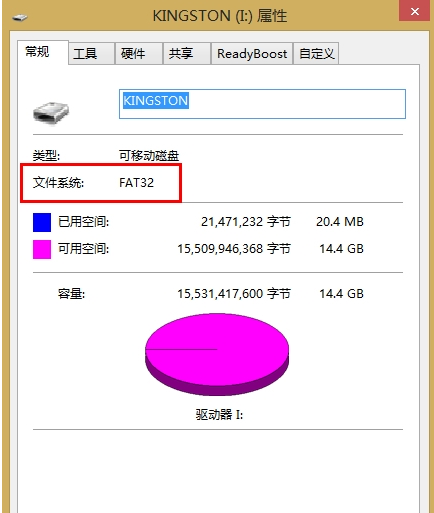
U盘拷贝图-1
FAT32是Windows系统硬盘分区格式的一种(常见的还有FAT16、NTFS 、exFAT等),它采用32位的文件分配表,虽说在FAT416基础上使其对磁盘的管理能力大大增强,但是它有个特点那就是支持的最大单文件大小为4GB。
所以当我们在拷贝单个文件超过4G时,系统就会提示文件过大无法执行,并不是说U盘容量不够哟。
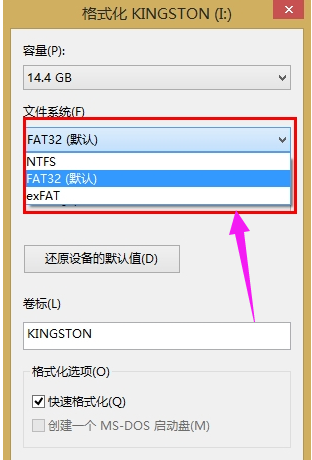
存文件图-2
需要将磁盘进行格式化,更改文件系统以达到支持超过单文件大小为4GB的文件。
这里我们右键点击U盘,在弹出列表中找到“格式化”功能。
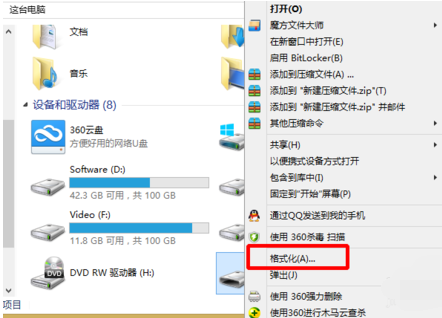
u盘图-3
进入格式化窗口后我们点击“文件系统”选择NTFS 或者exFAT格式(当然有些U盘可能没有exFAT格式),所以通常我们都选择NTFS格式,然后勾选快速格式化进行格式更改。

u盘图-4
NTFS也是一种磁盘格式,是即FAT32之后特别为网络和磁盘配额、文件加密等管理安全特性设计的磁盘格式(我们的电脑硬盘通常都是NTFS格式的),目前很多大容量的移动设备已被性能更优异的NTFS格式所取代。
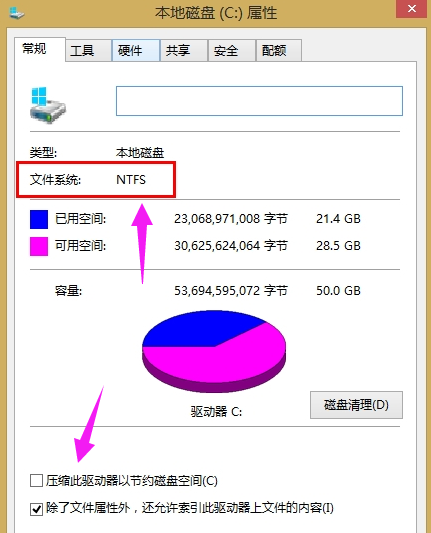
存文件图-5
相关阅读
- 360等网页出现your request has bad syntax提示怎么办 解决教程
- 哔哩哔哩直播姬怎么总是提示未响应?bilibili直播姬提示未响应解决办法。
- 支付宝9.9更新哪些用户收到了更新提示 为什么没有收到支付宝9.9版本更新的提示
- 支付宝9.9更新提示什么 支付宝9.9更新版本有哪些新的功能
- 米尔军事app升级提示怎么取消 米尔军事的升级提示怎么取消
- 糖果直播总是提示更新 糖果直播更新进不去怎么办
- 糖果直播一直提示版本更新怎么办 一直提示版本更新解决办法
- yy直播提示相机不能用怎么回事 yy直播能使用后摄像头吗
- 高德地图提示请检查络后重试怎么回事 高德地图提示请检查络后重试解决办法
- 2016支付宝年账单提示人气过于火爆正在排队中怎么回事 支付宝年账单提示人气过于火爆正在排
《u盘不能存文件,小编教你如何解决U盘拷贝时提示文件过大》由网友“勿忘心安”推荐。
转载请注明:http://www.modouwifi.com/jiaocheng/052441Z5H021.html